萝卜家园win7系统快速清理剪切板内存技巧分享给大家,我们习惯在Ghost win7系统操作过程中使用快捷“复制”、粘贴、剪切等功能,很多时候操作错误不小心将剪切板内容粘贴到别的地方,导致储存空间变大,系统运行速度变得缓慢。为了解决此问题我们需要清空剪贴版的内容,缓解系统压力,同时便于系统管理。小编介绍几种删除方法,用户可以根据个人习惯选择一款自己喜爱的方法解决,下面跟随小编脚步一起萝卜家园Win7系统清除剪贴版具体操作方法。
方法一:
剪切板的存储是只能存放一次资料的,第二次执行的复制会覆盖第一次执行的复制,如果用户之前剪切板中的资料很多,通过另外复制一两个文字来覆盖之前存放在剪切板中的资料,断开与之前操作过程的连接。方法二:
1、在桌面空白处右击“新建——创建快捷方式——请键入对象的位置”输入:cmd /c “@echo off | clip” 后点击“下一步”按钮;
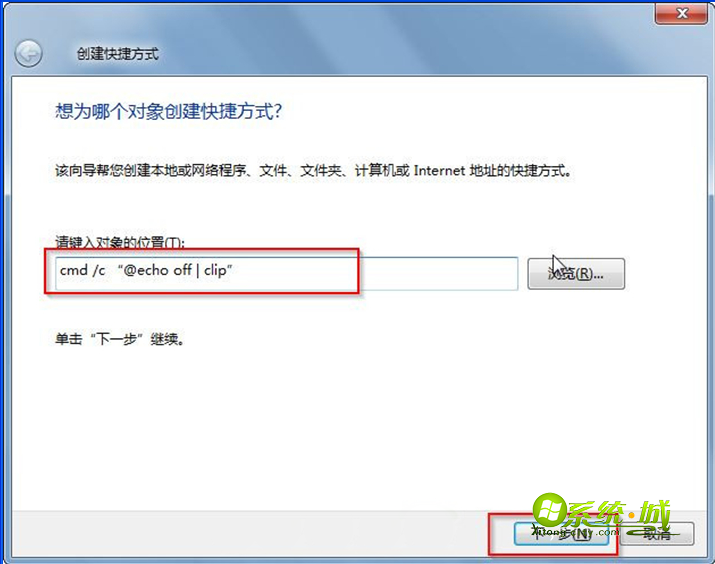
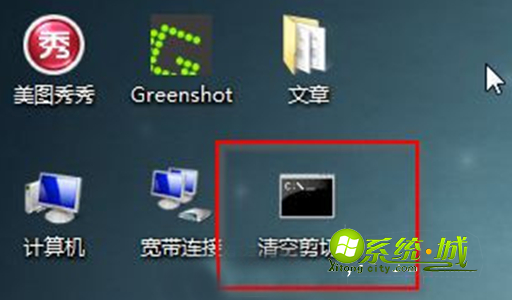
方法三:右键菜单中调出一键清空剪切板
1、按“Win+R”组合键打开“运行”窗口,输入“regedit”命令按回车,打开注册表编辑器;
2、在打开的注册表编辑器中,依次选择进入HKEY_CLASSES_ROOT/Director/Backgroud/shell,在shell文件夹上右键选择“新建”——“项”,命名为“清空剪切板”;
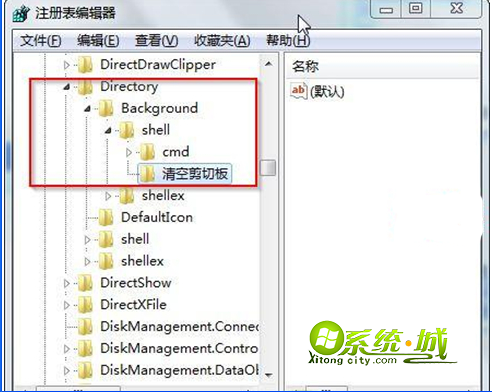
4、在打开的编辑字符串窗口中,输入cmd /c “@echo off | clip”命令按确认;
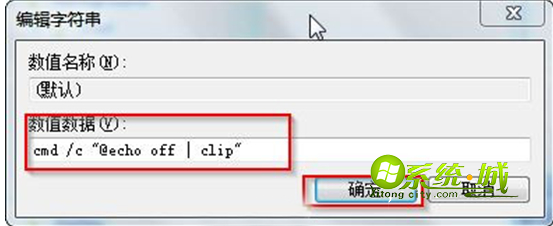
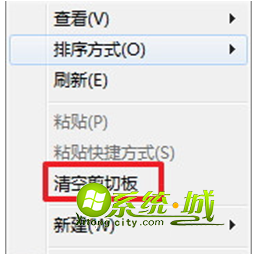
其实及时对剪贴板内容进行清理可以缓解系统压力,加快电脑运行速度。大家在设置过程中需要注意符号、空格等标志,如果输入错误的话是无效果的。感兴趣的朋友可以动手尝试,希望对大家有所帮助!


 当前位置:
当前位置: